Korjaus: RTX 3070, 3060 ja 3050 Displayport ei toimi
Miscellanea / / August 06, 2022
NVIDIA RTX 3070-, 3060- ja 3050-sarjat ovat olleet valtava hitti tehokkaiden PC-käyttäjien keskuudessa, olipa kyseessä sitten ammattimainen tai henkilökohtainen korkealaatuinen grafiikka tai pelikäyttö. Useimmat ihmiset käyttävät RTX-grafiikkaa nauttiakseen peleistä tai raskaasta grafiikan käsittelystä. Viime aikoina ihmiset ovat kuitenkin kohdanneet ongelmia, joissa RTX 3070-, 3060- ja 3050-näyttöportit eivät toimi, eivätkä he pysty yhdistämään ja määrittämään PC-näyttöjä.
Ongelma ilmenee pääasiassa, kun yrität kytkeä tietokoneesi kahden näytön asennukseen ja yrittää tehdä lisäasetuksia. Tärkeimmät syyt tähän ongelmaan voivat olla viallinen näyttöportin kaapeli tai jotkut ongelmat toissijaisessa näytössä. Olemme jo käsitelleet samankaltaista aihetta nimeltä Korjaus: RTX 3060, 3070 tai 3080 ei havaitse toista näyttöä, joka keskittyy kahden näytön yhdistämiseen.
Jos et kuitenkaan pysty edes käyttämään näyttöporttia ollenkaan, ongelma voi olla vakavasti massiivinen. Se johtuu joko siitä, että GPU ei toimi tai ehkä vanhentuneiden näytönohjainten takia. Alla olevassa oppaassa tarkastelemme toimivia vianetsintämenetelmiä näyttöportin ongelman korjaamiseksi ja autamme sinua yhdistämään tietokoneen näytön.
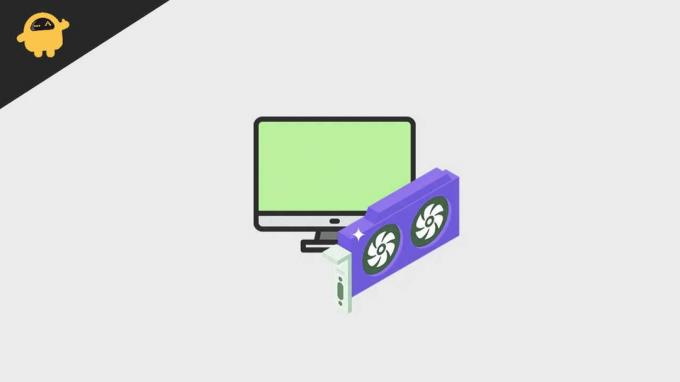
Sivun sisältö
-
Korjaus: RTX 3070, 3060 ja 3050 Displayport ei toimi
- Tapa 1: Tarkista liitännät
- Tapa 2: Irrota näyttö
- Tapa 3: Käynnistä Windows uudelleen
- Tapa 4: Osta näyttöliitäntäkaapelin uusin versio
- Tapa 5: Kokeile toista näyttöä
- Tapa 6: Päivitä RTX-grafiikkaohjaimet
- Tapa 7: Käytä VGA- tai HDMI-porttia
- Tapa 8: Tarkista V-Bios-päivitys
- Tapa 9: Ota yhteyttä asiakastukeen
- Johtopäätös
Korjaus: RTX 3070, 3060 ja 3050 Displayport ei toimi
On ollut lukemattomia tapauksia, joissa ihmiset yrittävät käyttää näyttöporttia yhteyden muodostamiseen näyttöihin nauttiakseen kauniista visuaalisesta grafiikasta.
DisplayPort ei toimi upouudessa RTX 3070:ssä alkaen buildapc
Mainokset
Alla olevan oppaan pitäisi auttaa sinua vianmäärityksessä ja mahdollisesti korjaamisessa ilman ulkopuolista apua. Huomaa, että tämä opas toimii myös Ti-malleissa, mukaan lukien RTX 3070 Ti, 3060 Ti ja 3050 Ti.
Tapa 1: Tarkista liitännät
Joskus ongelma on vain paikallinen, ja se voidaan korjata tarkistamalla kaikki langalliset liitännät. Koska näyttöporteissa on useita pieninastaisia liittimiä, on tärkeää tarkistaa, onko näyttöportin kaapeli kytketty kunnolla näyttöön. Jos näin ei ole, työnnä kaapeli liittimeen väkisin ja tarkista, toimiiko se.
Mainokset
Yllättävän monet käyttäjät ovat korjanneet ongelman tällä tavalla. Joten on parempi kokeilla tätä menetelmää ennen kuin jatkat monimutkaisempia vianetsintämenetelmiä.
Tapa 2: Irrota näyttö
Useilla verkkofoorumeilla, mukaan lukien Nvidia ja Reddit, olemme löytäneet lukuisia kommentteja siitä, kuinka ongelma voidaan ratkaista irrottamalla näyttö. Ongelma saattaa rajoittua vain eri valmistajiin, mukaan lukien AOC, Samsung ja Lenovon näytöt. On kuitenkin parempi tarkistaa irrottamalla näyttö pistorasiasta ja kytkemällä se sitten takaisin.
Mainokset

Jos näytön irrottaminen ei auta, sinun tulee myös yrittää irrottaa itse tietokone pistorasiasta.
Jos tämä menetelmä ratkaisee ongelman, se tarkoittaa, että pistorasiassa on jokin ongelma, ja sinun on tarkistettava se paikalliselta sähköasentajalta.
Tapa 3: Käynnistä Windows uudelleen
Jos yllä oleva menetelmä ei auta sinua paljon, ongelma saattaa liittyä vain ohjelmistoon ja mieluiten itse Windowsiin. Voit yrittää käynnistää tietokoneesi uudelleen ja katsoa, auttaako se.
Mainos
On ollut monia tapauksia, joissa ongelma näyttää vain häviävän, kun käynnistämme Windowsin uudelleen sen sijaan, että sammuttaisimme ja käynnistäisimme sen uudelleen.
Tapa 4: Osta näyttöliitäntäkaapelin uusin versio
Display Port -kaapelit ovat luonteeltaan erittäin herkkiä, ja ne voivat katketa helposti, kun yrität muuttaa tai määrittää DP-asetuksia. On parempi tarkistaa mahdolliset fyysiset kulumisen merkit. Suosittelemme myös ostamaan laadukkaan DP1.2- tai DP1.4-kaapelin Amazonilta laitteesi yhteensopivuuden mukaan.
merkintä: Tarkista näyttöportin versio. Et voi yhdistää DP1.4-lähtöä DP1.2-kaapelituloon. Toisinpäin on kuitenkin mahdollista.
Monet käyttäjät yrittävät liittää uusimman DP1.4-kaapelin 5 vuotta vanhoihin näyttöihin, jotka tukevat vain DP1.2-yhteyksiä. Tarkista, tukeeko näyttösi tällaista liitäntää, muuten käytä vain DP.12-kaapelia.
Tapa 5: Kokeile toista näyttöä
On mahdollista, että juuri liittämäsi PC: n resoluutio on alhainen tai siinä on jonkinlainen laitteistovika. Voit joko irrottaa näytön virtalähteestä joksikin aikaa ja kytkeä sen sitten takaisin päälle, tai voit käyttää toista näyttöä tarkistaaksesi, toimiiko se.
Tapa 6: Päivitä RTX-grafiikkaohjaimet
Vaikka Windows 11 pystyy täysin tunnistamaan ja lataamaan tarvittavat ohjaimet RTX 3070, 3060 ja 3050 GPU: lle, on parempi, jos lataat ne manuaalisesti ja asennat ne. Ohjainten lataaminen ja asentaminen on helppoa seuraavasti:
- Siirry viralliselle NVIDIA-sivustolle ja lataa ajurit osoitteesta tässä.
- Kun ohjaimet on ladattu, avaa ohjattu asennus.
- Asenna oikeat ohjaimet noudattamalla näytön ohjeita.
Tapa 7: Käytä VGA- tai HDMI-porttia
Jos yllä oleva menetelmä ei auta ja sinun on käytettävä näyttöäsi kiireellisesti, voit käyttää myös VGA- ja HDMI 2.1 -porttia, koska ne toimivat olennaisesti samalla tavalla kuin näyttöportti. Useimmissa nykyaikaisissa PC-näytöissä on HDMI- ja VGA-portit, joten voit yhdistää GPU + CPU: n niihin helposti.
Tapa 8: Tarkista V-Bios-päivitys
Jos mikään yllä olevista menetelmistä ei toimi sinulle, on mahdollista, että BIOS, jolla tietokoneesi toimii, on hyvin vanhentunut eikä tue RTX 3070-, 3060- ja 3050 GPU -laitteistoa. Mutta sinun ei tarvitse huolehtia, sillä voit myös päivittää tietokoneen BIOSin varmistaaksesi, että kaikki toimii hyvin.
BIOS on se, joka käyttää tietokonettasi. Jos et päivitä sitä oikein, tietokoneesi ei toimi. BIOS-päivitysprosessi on erilainen jokaisessa tietokoneessa, joten varmista, että otat tarvittaessa apua ammattilaiselta.
Tapa 9: Ota yhteyttä asiakastukeen
Näytönohjaimesi näyttöportti voi olla vaurioitunut, ja se on syy ongelmaan. Jos olet äskettäin ostanut tuotteen, voit ottaa yhteyttä asiakaspalveluun ja pyytää vaihtoa, joka korjaa ongelman.
Johtopäätös
Tämä vie meidät tämän oppaan loppuun, jossa käsitellään RTX 3070-, 3060- ja 3050-näyttöportin toimimattomuuden korjaamista. Huomaa, että käyttämäsi näyttöportin on oltava hyvälaatuinen ilman fyysisiä vaurioita. Ja jos mikään ei toimi, ota yhteyttä asiakaspalveluun näytönohjaimesi laitteisto-ongelmista.



